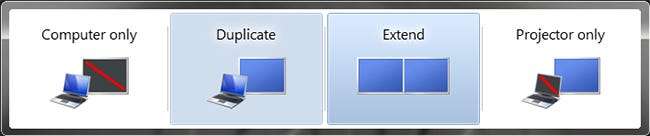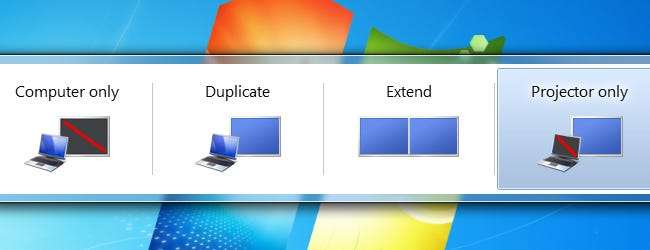
Pöytätietokoneen kytkeminen näyttöön on helppoa; liität sen vain ja se toimii. Kannettavan tietokoneen liittämisen televisioon pitäisi olla yhtä helppoa, eikö? No, ei aina. Lue, kun selitämme useita tapoja kytkeä kannettava tietokone televisioon.
Yhteystyypit
Ainakin uudemmat televisiot tukevat tyypillisesti paljon erilaisia yhteyksiä, joten on kyse sellaisen löytämisestä, jonka avulla tietokoneesi voi liittyä siihen. Mitä uudempi kannettava tietokone ja televisio on, sitä helpompaa tämä prosessi on, ja sitä parempi video- ja äänenlaatu on.
HDMI-liitännät

Kaikissa moderneissa televisioissa on HDMI-tulot, ja se on tällä hetkellä paras tapa liittää mikä tahansa laite televisioon. HDMI tarjoaa erinomaisen äänen ja videon kevyellä kaapelilla, joka on helppo liittää ja irrottaa. Jos yrität kytkeä kannettavan tietokoneesi televisioon, jonka ostit viime vuosina (HDMI oli laajasti käytössä jo vuonna 2005), HDMI on oikea tapa edetä.
HDMI - HDMI
Yleisin ja tavallisin tapa liittää television HDMI-porttiin tulee kannettavan tietokoneen HDMI-portista. Kuten televisioissa, useimmissa äskettäin valmistetuissa kannettavissa tietokoneissa on HDMI-portti. HDMI-kaapelit ovat halpoja, ja laitteidesi yhdistäminen tällä menetelmällä on helppoa, varsinkin kun ne ovat erittäin helppoja.
DVI - HDMI
Et todennäköisesti koskaan näe kannettavaa tietokonetta tai televisiota, jossa on DVI-portti. On kuitenkin melko yleistä löytää ne pöytätietokoneilta. DVI käyttää digitaalisia signaaleja videolähdön lähettämiseen, joten se voidaan helposti mukauttaa HDMI: hen säilyttäen silti hyvä laatu. DVI: n käytön HDMI: n sijaan suurin haittapuoli on, että se ei kanna ääntä.
HDMI - Thunderbolt tai Mini DisplayPort
Thunderbolt ja Mini DisplayPort käyttävät identtisiä yhteyksiä, ja kumpaakin niistä voidaan käyttää korkealaatuisen videon ja äänen toimittamiseen televisioon HDMI: n kautta. Koska molemmat yhteydet ovat digitaalisia, ne voidaan muuntaa myös DVI: ksi. Voit myös ostaa sovittimen, jolla jompikumpi näistä yhteyksistä muunnetaan VGA: ksi. Muista, että jos menet DVI- tai VGA-reitille, menetät äänen.
HDMI - DisplayPort
DisplayPort voidaan muuntaa helposti DVI: ksi tai HDMI: ksi (kaikki kolme ovat digitaalisia). Säilytät erinomaisen video- ja äänenlaadun käyttämällä DisplayPort-liitäntääsi, joten se on samalla tasolla kuin HDMI: n kanssa, mutta kaapeli on tietysti harvinaisempi.
VGA-liitännät

VGA - VGA
VGA-yhteydet ovat yleisiä tietokoneissa ja televisioissa, mutta ne ovat vanhentuneita, joten et ehkä näe niitä uudemmissa kannettavissa malleissa. VGA voi tuottaa hyvän näköisen kuvan, mutta ei ole samassa sarjassa kuin sen digitaaliset kollegat (HDMI, DVI). VGA ei myöskään voi kantaa ääntä. Yllä olevan kuvan portti on merkitty nimellä "RGB" - RGB ja VGA ovat yhteensopivia, mutta tämä selitys on tämän artikkelin ulkopuolella.
VGA - DVI
Olisi hieman epätavallista turvautua tähän yhteyteen, koska on paljon todennäköisempää, että pystyt kytkemään laitteesi vain VGA: lla tai ainakin DVI: llä HDMI: hen. Joissakin tapauksissa sinun on kuitenkin käytettävä tätä yhteystyyppiä. Saat analogisen laadun, jonka VGA tarjoaa, ja sinun on löydettävä toinen tapa saada ääni toimimaan.
Ääniliitännät
Jos liität tietokoneen televisioon VGA: n tai DVI: n avulla, sinun on löydettävä toinen tapa saada äänesi liikkeelle. Sinulla on periaatteessa kaksi vaihtoehtoa: voit käyttää ulkoisia kaiuttimia, jotka kytket tietokoneeseesi (tai käyttää kannettavaan tietokoneeseen rakennettuja kaiuttimia), tai voit käyttää erillistä äänikaapelia äänen lähettämiseksi tietokoneesta televisioon.

Yleensä televisio hyväksyy 3,5 mm: n kaapelin, jota voidaan käyttää videosignaalin yhteydessä.

Langattomat yhteydet
Jos haluat mieluummin katkaista johdon ja siirtyä langattomaksi, saatavilla on paljon tuotteita, jotka voivat lähettää tietokoneesi videosignaalin televisioon WiFi-verkon kautta. Netgear Push2TV on yksi tällainen esimerkki, mutta vaihtoehtoja on paljon, joten katso ympärillesi hyvä hinta ja erittäin arvostetut arvostelut.

Nämä tuotteet ovat pieniä laitteita, jotka voidaan liittää televisioon HDMI: n kautta ja sitten liittää langattomasti tietokoneeseen. Tämä ei ehkä ole ihanteellinen ratkaisu todella korkean suorituskyvyn videoiden suoratoistoon, kuten jos aiot käyttää sitä videopelien pelaamiseen. Hyvän yhteyden ollessa reitittimeen sinulla ei kuitenkaan pitäisi olla mitään ongelmaa suoratoistaa 1080p-videota tällä tavalla.
Ne on kytketty verkkovirtaan, mitä nyt?
Kun kannettava tietokone on kytketty televisioon, molempien laitteiden tulisi tunnistaa yhteys ja säätää automaattisesti. Televisioosi saattaa ilmestyä kehote, jossa kysytään, haluatko siirtyä havaitsemallesi uudelle tulolle.
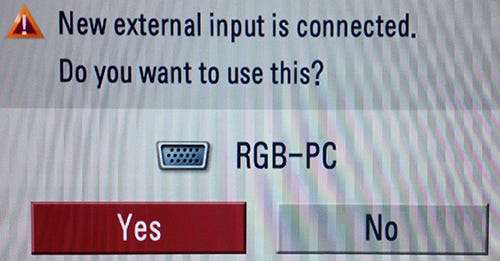
Jos televisiosi ei tunnista ja säädä itsensä automaattisesti uutta yhteyttä varten, sinun on valittava oikea tulo televisiosta manuaalisesti. Jos olet oikeassa syötteessä etkä silti näe kuvaa, sinun on säädettävä tietokoneen näyttöasetuksia.
Helpoin tapa on painaa Käynnistä-näppäintä + P. Sieltä voit päättää, miten haluat käyttää television näyttöä (klooni, laajennus jne.).
Windows 8:
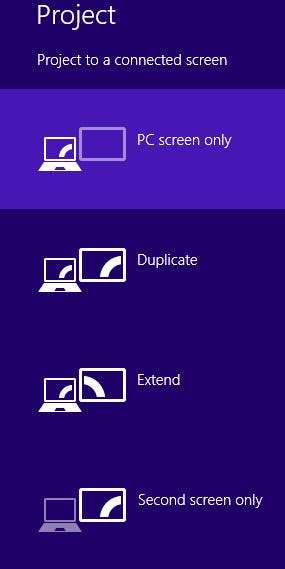
Windows 7: